Ako vymazať vyrovnávaciu pamäť na Disku Google a Dokumentoch Google
Vymazanie vyrovnávacej pamäte v službe Disk(Google Drive) Google a Dokumenty Google(Google Docs) nepoškodí vaše údaje. Je teda 100% bezpečné ho odstrániť, ak máte problémy s prístupom k súborom. Pred pokračovaním je však nevyhnutné, aby ste čoskoro synchronizovali akýkoľvek offline súbor, na ktorom práve pracujete, alebo súbor, ktorý sa má odovzdať. Tu je stručný prehľad procesu odstránenia vyrovnávacej pamäte v službe Disk(Google Drive) Google a Dokumenty Google(Google Docs) .
Vymažte vyrovnávaciu pamäť na Disku(Google Drive) Google a v Dokumentoch Google(Google Docs)
Existujú dva spôsoby, ako môžete odstrániť vyrovnávaciu pamäť na Disku(Google Drive) Google a v Dokumentoch Google(Google Docs) pomocou prehliadača Chrome(Chrome) na počítači so systémom Windows(Windows) :
- Pomocou panela nastavení prehliadača Google Chrome
- Vkladanie adries URL.
1] Pomocou panela nastavení prehliadača Google Chrome(Google Chrome Settings)
Ako už názov napovedá, metóda využíva nastavenia prehliadača Google Chrome .
Najprv načítajte webovú aplikáciu v prehliadači Chrome(Chrome) a kliknite na symbol v tvare visiaceho zámku viditeľný v ľavom hornom rohu panela s adresou.
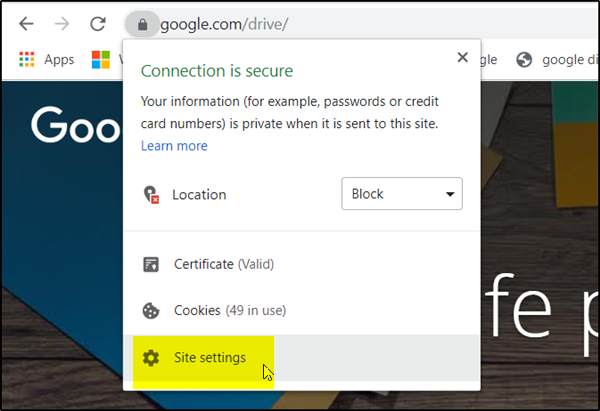
V zobrazenej ponuke vyberte možnosť „ Nastavenia lokality(Site Settings) “.
Okamžite budete presmerovaní na špeciálnu stránku na paneli Nastavenia prehliadača Chrome(Chrome Settings) , ktorá je spojená s webovými aplikáciami Disk(Google Drive) Google alebo Dokumenty Google .(Google Docs)
Keď tam budete, stlačte tlačidlo „ Vymazať údaje(Clear Data) “, ktoré sa nachádza v časti „ Použitie(Usage) “.
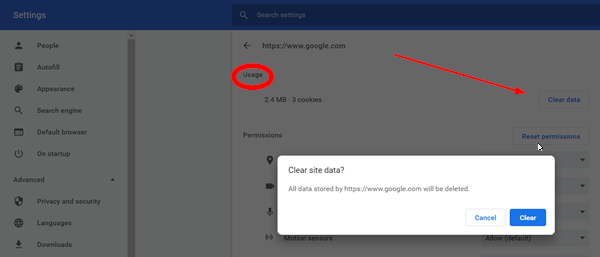
Po zobrazení výzvy znova kliknite na „ Vymazať údaje(Clear Data) “ na potvrdenie.
Po dokončení by sa mal vymazať všetok lokálne uložený obsah webovej aplikácie vrátane súborov cookie.
2] Vkladanie adries URL
Pri tejto metóde na vymazanie vyrovnávacej pamäte jednoducho vložte nasledujúce adresy URL(URLs) do panela s adresou a stlačte kláves „Enter“(‘Enter’) .
Pre Disk Google:
chrome://settings/cookies/detail?site=drive.google.com
Pre Dokumenty(Google Docs) , Prezentácie(Slides) a Tabuľky Google:
chrome://settings/cookies/detail?site=docs.google.com
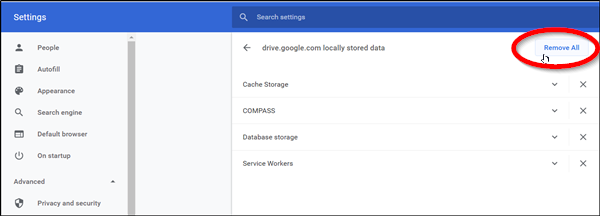
Po zadaní sa zobrazí obrazovka so zoznamom všetkého lokálne uloženého obsahu súvisiaceho s webovou aplikáciou. Vyberte možnosť(Choose) „ Odstrániť všetko(Remove All) “ a máte hotovo!
Čoskoro zistíte, že vyrovnávacia pamäť je vymazaná z webových(Google) aplikácií Google, ako sú Dokumenty(Google Docs) Google a Disk Google(Google Drive) .
Tento trik sa skutočne hodí, keď počítač používateľa zamrzne a vyžaduje tvrdé vypnutie pri prístupe k rôznym typom mediálnych súborov a súborov PDF(PDFs) .
Dajte nám vedieť, či vám to pomôže.(Let us know if this helps you.)
Related posts
Ako otočiť text vo webovej aplikácii Tabuľky Google
Ako vytvoriť Drop Cap v Dokumentoch Google za pár minút
Opravte, že kontrola pravopisu v Dokumentoch Google nefunguje správne
Ako vložiť textové pole do Dokumentov Google
Ako vytvoriť slučku Prezentácií Google bez zverejnenia
Najlepšie doplnky Tabuliek Google na zvýšenie produktivity
Vyskytla sa chyba prehliadača – Dokumenty Google v prehliadači Chrome
Najlepšie šablóny faktúr pre Dokumenty Google pre nezávislých pracovníkov a malé firmy
Ako odstrániť mriežku z dokumentu tabuľky Google
Ako zmeniť orientáciu stránky v Dokumentoch Google
Ako zmeniť okraj a farbu stránky v Dokumentoch Google
Ako porovnať dva dokumenty v Dokumentoch Google
Ako upraviť súbor PDF v službe Dokumenty Google na webe
Ako vrstviť a zoskupovať obrázky v Dokumentoch Google
Ako pridať čísla stránok do Dokumentov Google
Klávesové skratky Dokumentov Google pre počítač so systémom Windows 11/10
Oprava nefunkčného horného indexu v Dokumentoch Google
Ako napísať scenár v Dokumentoch Google
Ako získať späť chýbajúci panel s nástrojmi ponuky v Dokumentoch Google
Ako vytvoriť závesnú zarážku v programe Microsoft Word a Dokumenty Google
